표준 사용자를 관리자 계정으로 또는 그 반대로 변경하는 방법
Windows 11/10 사용자는 관리자 또는 표준(Standard) 사용자로 시스템을 운영할 수 있습니다. 표준 사용자와 관리자 사용자 의 주요 차이점은 권한입니다. 관리자(Administrator) 계정을 사용하면 컴퓨터의 모든 항목에 액세스할 수 있지만 표준 계정은 더 제한적입니다.
Windows 에서 계정 사용자 유형(Account User Type) 을 전환하는 방법
다양한 이유로 사용자 계정을 표준(Standard) 계정에서 관리자(Admin) 로 변경하고 다시 변경해야 할 수 있습니다 . 사용자 계정 유형을 변경하는 방법이 궁금하시다면 이 가이드를 끝까지 읽으십시오.
표준(Change Standard) 사용자를 관리자(Administrator) 계정 으로 변경
다섯 가지 쉬운 방법으로 사용자 계정의 계정 유형을 변경할 수 있습니다. 이 섹션에서는 다음 방법을 살펴보겠습니다.
- 사용자 계정 에서 표준(Standard) 및 관리자(Admin) 간에 사용자 계정 유형을 변경 (User) 합니다(Accounts) .
- 설정(Settings) 에서 표준(Standard) 과 관리자(Admin) 간에 사용자 계정 유형을 변경 합니다 .
- 제어판(Control Panel) 에서 표준(Standard) 과 관리자(Admin) 간에 사용자 계정 유형을 변경합니다 .
- 명령 프롬프트(Command Prompt) 에서 표준(Standard) 과 관리자(Admin) 간에 사용자 계정 유형을 변경합니다 .
- PowerShell 에서 Standard 와 Admin 간에 사용자 계정 유형을 변경 합니다 .
아래에서 사용자 계정 유형을 변경하는 위의 방법을 간단한 단계로 나누었습니다.
1] 사용자 계정 에서 표준(Standard) 과 관리자 사이의 (Admin)사용자(User) 계정 유형 변경(Change)
사용자 (User) 계정 설정 영역은 아마도 (Accounts)표준(Standard) 사용자 와 관리(Administrative) 사용자 간에 사용자 계정 유형을 변경하는 가장 쉬운 위치일 것 입니다 . 사용자 (User) 계정(Accounts) 설정 을 사용하여 이 작업을 수행하는 방법은 다음과 같습니다 .
시작(Start) 버튼을 마우스 오른쪽 버튼으로 클릭하고 실행(Run) 을 선택 합니다. 실행 대화 상자에서 netplwiz 를 입력 하고 Enter 키를 누릅니다(ENTER) . 유형을 변경하려는 사용자 계정을 선택하고 속성(Properties) 옵션을 클릭합니다.

속성(Properties) 창 에서 그룹 구성원(Group Membership) 탭으로 전환합니다 . 여기에서 사용자 계정 유형 또는 액세스 수준을 선택합니다. 더 많은 옵션을 보려면 표준 사용자(Standard user) , 관리자(Administrator) 또는 기타(Other) 를 선택 하십시오.(Pick)
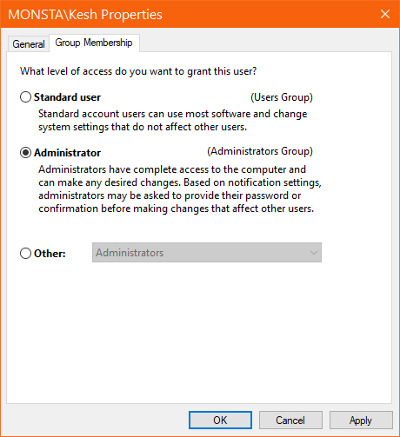
두 개의 열려 있는 창에 대해 적용 (Apply ) 및 확인(Ok) 을 누르고 컴퓨터를 다시 시작합니다.
2] 설정(Settings) 에서 표준(Standard) 과 관리자(Admin) 사이의 사용자 계정 유형 변경(Change)

Windows(Windows 11) 11 :
- 설정 열기
- 계정 설정 열기 클릭
- 오른쪽에서 가족(Family) 및 기타 사용자 를 선택합니다.
- 이제 사용자 계정을 찾아 클릭하십시오.
- (Click)표시되는 계정 유형 변경 버튼을 (Change)클릭 합니다.
- 팝업에서 계정(Account) 유형을 변경하고 확인을 클릭합니다.
Windows 10 에서는 Windows 키와 I(Windows Key, and I) 키 조합 으로 설정을 열 수 있습니다 . 계정(Accounts) 으로 이동하여 가족 및 기타 사용자(Family & other users) 를 선택 합니다 .
가족(Your family) 또는 다른 사용자(Other users) 아래에서 수정하려는 사용자 계정을 찾아 클릭합니다. 표시되는 계정 유형 변경(Change account type) 버튼을 클릭 합니다.
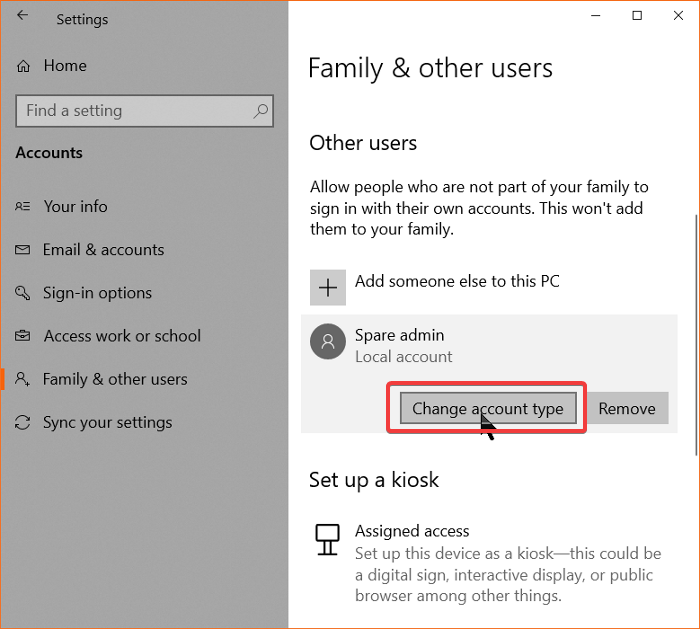
다음 화면의 드롭다운에서 원하는 사용자 계정 유형을 선택하고 아래의 확인(OK) 버튼을 클릭합니다.
3] 제어판(Control Panel) 에서 표준(Standard) 과 관리자(Admin) 간에 사용자 계정 유형 변경(Change)
시작(Start) 메뉴 에서 제어판(Control Panel) 을 검색하여 엽니다. 그런 다음 오른쪽 상단 의 보기 기준 옵션을 클릭하고 (View by)범주(Category) 로 변경합니다 . 사용자 계정(User Accounts) 을 클릭합니다 . 옵션 아래에 계정 유형 변경 (Change account type ) 이 표시되면 해당 유형 을 선택하거나 다음 화면에서 선택합니다.
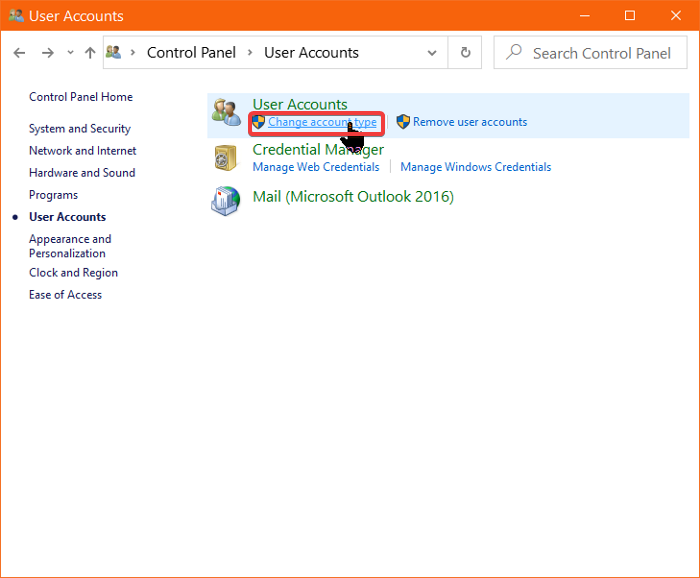
변경할 사용자 계정을 클릭하여 선택하고 계정 유형 변경 (Change the account type ) 링크를 클릭하십시오.
표시되는 새 옵션에서 표준(Standard) 또는 관리자(Administrator) 옵션을 선택하여 해당 사용자 계정 유형을 설정합니다. 마지막으로 아래 계정 유형 변경(Change Account Type) 버튼을 클릭합니다. 계정 유형을 성공적으로 변경한 후 제어판(Control Panel) 을 종료하고 컴퓨터를 다시 시작해야 합니다.
4] 명령 프롬프트(Command Prompt) 에서 표준(Standard) 과 관리자(Admin) 간 사용자 계정 유형 변경(Change)
명령(Commands) 을 사용하는 것이 편하고 추가 클릭 한두 번을 저장하는 데 신경 쓰지 않는다면 이 방법과 다음 방법이 적합합니다. 여기에서는 명령줄 기능을 사용하여 사용자 계정 유형을 변경합니다.
먼저 관리자(Administrator) 권한 으로 명령 프롬프트(Command Prompt) 를 실행 합니다. Windows 키를 누르고 (Press)명령 프롬프트(Command Prompt) 를 검색 합니다 . 명령 프롬프트(Command Prompt) 를 마우스 오른쪽 버튼으로 클릭하고 관리자 권한으로 (Administrator)실행(Run) 을 선택합니다 .
1. 표준(Standard) 사용자 계정 으로 변경
명령 프롬프트(Command Prompt) 창 에서 다음 명령은 지정된 사용자의 계정 유형을 표준으로 변경합니다.(Standard.)
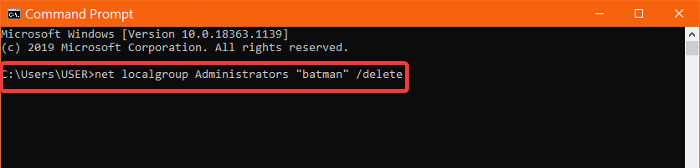
net localgroup Administrators "ACCOUNT-NAME" /delete
참고: (NOTE: )ACCOUNT-NAME을 사용자 계정의 실제 이름으로 바꾸십시오. 또한 Microsoft 계정의 계정 이름은 전자 메일 주소의 처음 다섯 글자입니다.(Replace ACCOUNT-NAME with the real name of the user account. Also, the account name of a Microsoft account is the first five letters of its email address.)
2. 관리자 계정으로 변경
상승된 권한으로 실행 되는 명령 프롬프트(Command Prompt) 에서 다음 명령을 입력하고 Enter 키를 누르십시오.
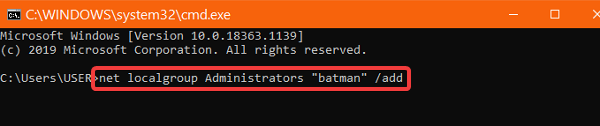
net localgroup Administrators "ACCOUNT-NAME" /add
참고: (NOTE: )ACCOUNT-NAME을 사용자 계정의 실제 이름으로 바꾸십시오. 또한 Microsoft 계정의 계정 이름은 전자 메일 주소의 처음 다섯 글자입니다.(Replace ACCOUNT-NAME with the real name of the user account. Also, the account name of a Microsoft account is the first five letters of its email address.)
사용자 계정 유형이 변경되었는지 확인하려면 이 명령을 실행하십시오. 실행 시 명령 프롬프트(Command Prompt) 는 사용자 계정 유형을 포함하여 선택한 사용자 계정의 속성을 표시합니다.
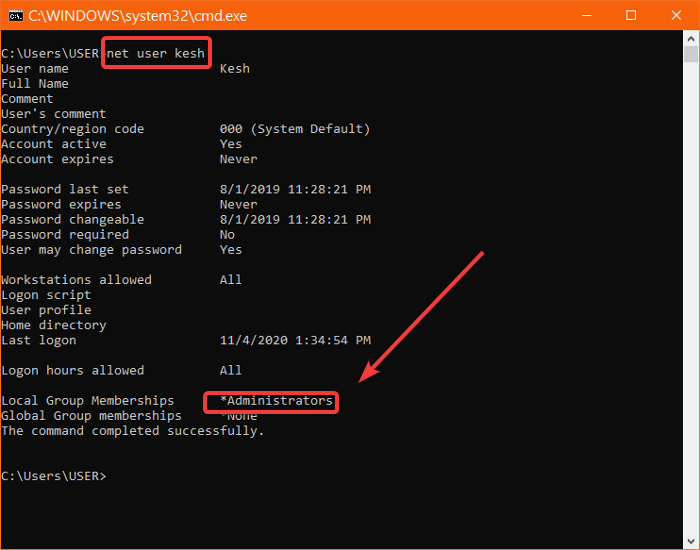
net user ACCOUNT-NAME
지금 명령 프롬프트(Command Prompt) 를 종료 하고 컴퓨터를 재부팅하십시오. 다음에 Windows 를 시작할 때 변경 사항이 적용된 것을 확인할 수 있습니다.
TIP : Windows에서 계정 유형 변경이 회색으로 표시된 경우 이 게시물을 참조하십시오 .
5] PowerShell 에서 Standard 와 Admin 사이의 사용자 계정 유형 변경(Change)
PowerShell 은 (PowerShell)명령 프롬프트(Command Prompt) 방법 과 같은 몇 가지 단계로 작동합니다 . 명령을 복사하여 PowerShell 창에 붙여넣어 실수를 방지할 수 있습니다.
Windows key + X 를 누르고 상황 에 맞는 메뉴에서 Windows PowerShell(관리자) 을 선택합니다.(Windows PowerShell (Admin))
표준 사용자로 변경
PowerShell 창 에 다음 명령줄을 복사하여 붙여넣습니다 .
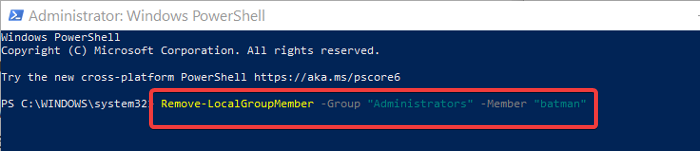
Remove-LocalGroupMember -Group "Administrators" -Member "ACCOUNT-NAME"
참고: (NOTE: )ACCOUNT-NAME을 사용자 계정의 실제 이름으로 바꾸십시오. 또한 Microsoft 계정의 계정 이름은 전자 메일 주소의 처음 다섯 글자입니다.(Replace ACCOUNT-NAME with the real name of the user account. Also, the account name of a Microsoft account is the first five letters of its email address.)
2. 사용자를 관리자로 변경
PowerShell(Open PowerShell) 을 관리자(Administrator) 로 엽니 다. PowerShell 에서 아래 명령을 입력(Enter) 하고 실행합니다 .
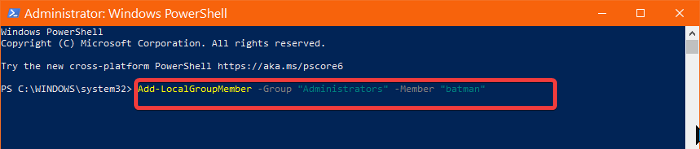
Add-LocalGroupMember -Group "Administrators" -Member "ACCOUNT-NAME"
마지막으로 명령 프롬프트(Command Prompt) 를 닫고 컴퓨터를 다시 시작할 수 있습니다. 가장 쉽게 따라할 수 있는 방법을 사용할 수 있습니다.
여전히 유사한 팁을 더 배우고 싶다면 내장된 관리자 계정 삭제에 대한 이 가이드를(guide on deleting the inbuilt Administrator account) 읽으십시오 .
Related posts
Windows 10에서 내장 Administrator Account을 삭제하는 방법
어떻게 Windows 10의 지방 Administrator Account를 만들 수 있습니다
Windows 10 Windows 10 CMD
Windows 10에 Admin 권한이 있는지 확인하는 방법
FIX Administrator Account이 Windows 10에서 사용 중지되었습니다
Delete 이전 사용자 프로필 및 파일 Windows 10에 자동으로
Windows 10에서 Login Screen에서 Administrator Account를 활성화 또는 비활성화합니다
이 컴퓨터를 사용하려면 사용자는 username and password을 입력해야합니다
Windows 10의 비디오로 User Account picture를 변경하는 방법
안 내장 Administrator Account에서 Windows 10 사용하거나
Windows 10 User Profile을 새로운 Windows 10 PC로 이주하는 방법
Profile 완전히 삭제되지 않음, Error - 디렉토리가 비어 있지 않습니다
Windows 10에서 User Account에 자동으로 Log
Windows PC에 별도의 계정을 만드는 이점
Windows 10에서 비 호환성 문제를 로밍 사용자 프로필 버전 관리
Windows 10에서 User Account Type을 변경하는 방법
Windows 10에서 Administrator account에 내장 된 사용법 또는 Disable
Windows 11/10에서 File and Folder permissions을 변경하는 방법
Windows 10에서 Corrupted User Profile를 수정하는 방법
User Account Control에서 Yes button를 회색으로 고정하는 방법
